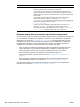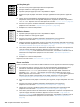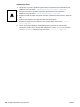HP LaserJet 4200 and 4300 series printer - User Guide
134 Chapitre 4 Résolution de problèmes FRWW
Arrière-plan gris
1 Ne vous servez pas de papier déjà utilisé sur l'imprimante.
2 Essayez d'utiliser un autre type de papier.
3 Imprimez quelques pages pour voir si le problème a disparu.
4 Retournez la pile de papier dans le bac. Essayez également de faire pivoter le papier de
180
o
.
5 Ouvrez le menu Configuration du périphérique sur le panneau de commande de
l'imprimante. Dans le sous-menu Qualité d'impression, augmentez la valeur du paramètre
DENSITE ENCRE. Reportez-vous à la description de la section « DENSITE ENCRE », page 172.
6 Assurez-vous que les conditions ambiantes de l'imprimante sont respectées.
(Reportez-vous à la section « Spécifications générales », page 206.)
7 Remplacez la cartouche d'impression.
Traînées d'encre
1 Imprimez quelques pages pour voir si le problème a disparu.
2 Essayez d'utiliser un autre type de papier.
3 Assurez-vous que les conditions ambiantes de l'imprimante sont respectées.
(Reportez-vous à la section « Spécifications générales », page 206.)
4 Nettoyez l'intérieur de l'imprimante ou lancez une page de nettoyage manuelle pour nettoyer
la station de fusion. (Reportez-vous aux sections « Nettoyage de l'imprimante », page 91 et
« Exécution manuelle de la page de nettoyage », page 93.)
5 Vous devez peut-être assurer la maintenance de l'imprimante. Vérifiez-le en imprimant une
copie de la page d'état des fournitures. (Reportez-vous à la section « Page d'état des
fournitures », page 89.) Si la maintenance est nécessaire, commandez et installez le kit de
maintenance de l'imprimante. (Reportez-vous à la section « Maintenance préventive »,
page 95.)
6 Remplacez la cartouche d'impression.
Reportez-vous à la section « Encre non fixée », page 134.
Encre non fixée
Dans ce contexte, l'encre non fixée est défini comme de l'encre qui peut être enlevée de la page.
1 Si le papier est épais ou rugueux, ouvrez le menu Configuration du périphérique sur le
panneau de commande de l'imprimante. Dans le sous-menu Qualité d'impression,
sélectionnez MODES DE FUSION, puis choisissez le type de papier utilisé. Choisissez le
paramètre ELEVE 1 ou ELEVE 2 pour obtenir une fusion plus complète de l'encre sur le
papier. (Reportez-vous à la section « MODES DE FUSION », page 170.) Vous devez également
définir le type de papier correspondant au bac utilisé. (Reportez-vous à la section
« Impression par type et format de papier (verrouillage des bacs) », page 51.)
2 Si l'un des côtés de votre papier a une texture plus rugueuse, essayez d'imprimer sur l'autre
côté.
3 Assurez-vous que les conditions ambiantes de l'imprimante sont respectées.
(Reportez-vous à la section « Caractéristiques de l'imprimante », page 204.)
4 Vérifiez que le type et la qualité du papier utilisé correspondent aux spécifications HP.
(Reportez-vous à la section « Spécifications concernant le papier », page 194.)
5 Vous devez peut-être assurer la maintenance de l'imprimante. Vérifiez-le en imprimant une
copie de la page d'état des fournitures. (Reportez-vous à la section « Page d'état des
fournitures », page 89.) Si la maintenance est nécessaire, commandez et installez le kit de
maintenance de l'imprimante. (Reportez-vous à la section « Maintenance préventive »,
page 95.)